您可以选择在 ArcGIS Data Store 部署中只设置一台计算机(主机),也可以设置一台备用计算机,将其添加到您的关系和切片缓存数据存储中,然后将您的数据从主机复制到备用计算机。这样,当主机不可用时,备用计算机即可接替它。通常情况下,备用计算机只需几分钟即可接替主机,因此您只会在短时间内无法使用托管要素图层数据和托管场景图层切片缓存。
下图显示具有高可用性的关系和切片缓存数据存储。主机的托管要素图层数据和托管场景图层切片缓存会被复制到备用计算机。
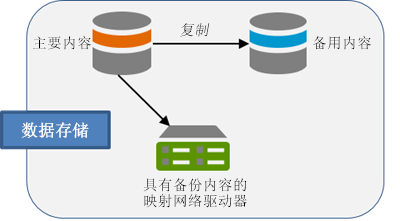
如果主机不可用(例如,如果主计算机发生故障、断电或断开网络连接),备用计算机将提升为主机。在备用计算机成为主机后,它会将备份文件发送到与先前主机相同的位置。
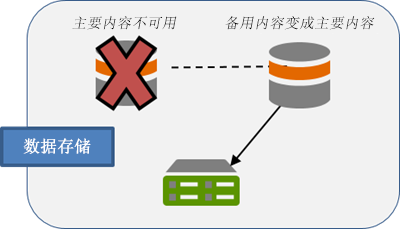
如果您可以解决先前主机的问题(例如,如果未连接计算机插头,但是您将它连接回去,或者计算机暂时断开网络连接,但是稍后又恢复了网络连接),先前主机会成为数据存储的备用计算机。
注:
如果您的备用计算机离线超过 250 分钟(例如,停止备用计算机以在该计算机上应用 windows 修补程序,但管理员在离开前忘记重启备用数据存储),则必须使用 ArcGIS Data Store 配置向导或 configuredatastore 实用程序通过您的数据存储重新配置备用计算机。
故障转移情景
有关备用计算机成为关系和切片缓存数据存储的主机的情况列表,如下所示:
- 主数据存储停止运行。ArcGIS Data Store 尝试在主机上重新启动数据存储。如果它不能重新启动,数据存储将故障转移到备用计算机。
- 主机的 Web 应用程序停止运行 并尝试在主机上重新启动该 Web 应用程序。在极少情况下,此操作不可行,数据存储将故障转移到备用计算机。
- 主机不可用。如果计算机出现故障、拔出插头、断开网络连接或有意离线,就会发生上述情况。ArcGIS Data Store 会尝试五次来连接主机。如果在尝试五次后还不能连接,数据存储将故障转移到备用计算机。
添加备用计算机
您可以使用 ArcGIS Data Store 配置向导或 configuredatastore 实用程序向 ArcGIS Server 的数据存储中添加备用计算机。
使用配置 Web 应用程序添加备用计算机
- 在另一台服务器上安装 ArcGIS Data Store。
必须将备用计算机和主机安装到不同的物理服务器上。确保备用计算机和主机 ArcGIS Data Store 帐户使用相同的网络帐户。
- 打开 ArcGIS Data Store 配置向导。
- 指定 ArcGIS Server 站点的 URL。
URL 格式为 https://gisserver.domain.com:6443。
- 输入 ArcGIS Server 主站点管理员的用户名和密码,然后单击下一步。
- 输入备用计算机的数据存储目录位置,然后单击下一步。
- 在配置摘要中查看信息。如果正确,请单击完成。如果需要进行更改,则请单击后退进行更改。
将高可用性角色列为备用计算机。
成功完成设置后,您将有一台备用数据存储计算机,它会与主机存储相同的要素和切片缓存数据并将在主机不可访问时替代主机。
如果设置时发生错误,则请单击配置摘要对话框上的下一步重新打开数据存储配置向导,从而提供不同的信息。有关设置错误的原因和解决方法,请参阅 ArcGIS Data Store 疑难解答。
使用 configuredatastore 实用程序添加备用计算机
您可以在第二台服务器上安装 ArcGIS Data Store 并使用 configuredatastore 实用程序将其作为备用计算机添加到现有的数据存储中。在 <ArcGIS Data Store installation directory>/tools 中安装此实用程序。
- 在您安装 ArcGIS Data Store 的第二台服务器上,使用以管理员身份运行选项打开“命令提示符”。
- 运行 configuredatastore 实用程序,并提供 ArcGIS Server URL 和 ArcGIS Server 主站点管理员用户名和密码。
例如,
configuredatastore https://agsserver.ntwk.com:6443/arcgis/admin siteadmin P$@pass --stores relational
已将您的备用计算机添加到数据存储。